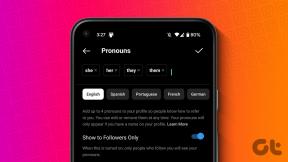Как перейти на iOS 7 со старых версий iOS или бета-версии iOS 7
Разное / / February 11, 2022
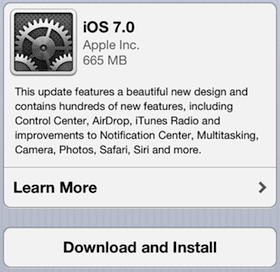
iOS 7 была только что официально выпущена и внесла самые радикальные изменения в мобильную операционную систему Apple на сегодняшний день. Лучшая часть из всех? Если вы являетесь владельцем устройства iOS, обновление совершенно бесплатно.
Итак, читайте дальше, чтобы узнать, как установить iOS 7 на ваше устройство iOS, используете ли вы iOS 6 (или предыдущие версии) или даже если вы уже используете бета-версию iOS 7.
Важная заметка: Ты имеют для обновления до общедоступной версии iOS 7, если вы используете бета-версию. Это связано с тем, что срок действия бета-версий истекает, поэтому вы рискуете получить непригодное для использования устройство iOS, если не обновитесь до официального выпуска.
Прежде чем начать
Перед обновлением устройства iOS убедитесь, что у вас есть iTunes 11.1, который требуется для обновления (вы можете загрузить его с этой страницы).

Также имейте в виду, что iOS 7 доступна только для следующих устройств: iPhone 4 или новее, iPod Touch 5-го поколения, iPad 2 или новее и iPad mini.
Создайте резервную копию вашего устройства iOS
Независимо от того, каким образом вы обновитесь до iOS 7, я не могу порекомендовать достаточно иметь полную резервную копию ваших приложений и настроек.
Вы можете сделать резервную копию своих материалов через iCloud или локально на компьютер через USB с помощью iTunes. Я предпочитаю последнее, так как я чувствую себя в большей безопасности, когда вся моя информация находится на моем Mac, когда я обновляюсь до полной новой версии.
Чтобы сделать резервную копию вашего устройства iOS через iCloud: Если у вас включено резервное копирование iCloud и вы хотите сделать резервную копию вручную, на вашем устройстве iOS перейдите к Настройки > iCloud > Хранение и резервное копирование. Оказавшись там, нажмите на Резервное копирование сейчас.
Чтобы сделать резервную копию вашего устройства iOS через iTunes: Если вы хотите сделать резервную копию через iTunes, подключите свое устройство к компьютеру и откройте iTunes. Затем выберите свой iPhone или iPad в окне iTunes и нажмите кнопку Резюме вкладка
После этого под Резервные копии проверить Этот компьютер флажок и нажмите на Резервное копирование сейчас кнопка.

Вот и все. Благодаря безопасному резервному копированию теперь вы можете спокойно перейти на iOS 7.
Установка iOS 7 через USB-кабель и iTunes
Начните с подключения устройства iOS к компьютеру с помощью USB-кабеля, затем откройте iTunes и щелкните свое устройство.
В верхней части окна iTunes под Резюме вкладку, нажмите на Проверить обновления кнопка. Через некоторое время iTunes сообщит вам, что доступна iOS 7. Здесь лучше всего выбрать Скачать и обновить вариант.

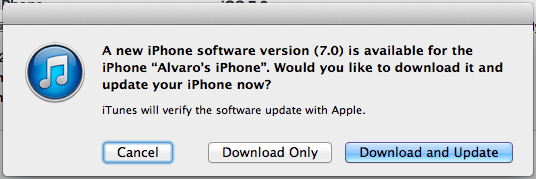
Затем, при необходимости, нажмите кнопку Обновлять кнопку, и вы будете хорошо идти. Через некоторое время ваш iPhone будет работать под управлением iOS 7.
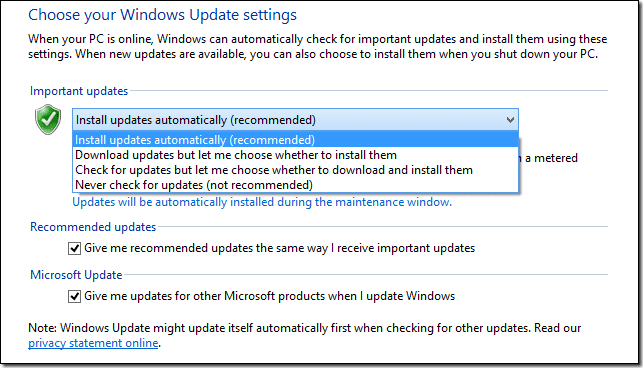
Установка iOS 7 через OTA (по воздуху) обновление/Wi-Fi
Если вы не хотите быть привязанным к компьютеру или просто не имеете к нему доступа, вы можете загрузить и установить iOS 7 прямо со своего устройства iOS, если у вас есть надежный Wi-Fi соединение. Вот как можно обновить устройство таким образом.
Начните с открытия настроек на вашем устройстве iOS, затем нажмите на Общий а потом дальше Обновление программного обеспечения.

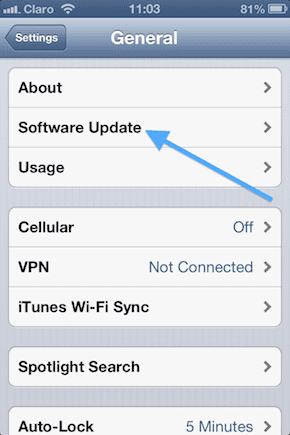
Ваше устройство iOS сообщит вам, что доступна iOS 7, поэтому просто нажмите на Загрузить и установить. Подключите устройство к источнику питания (всегда рекомендуется), чтобы убедиться, что батарея не разрядится, и бездельничайте, пока не будет выполнено обновление.
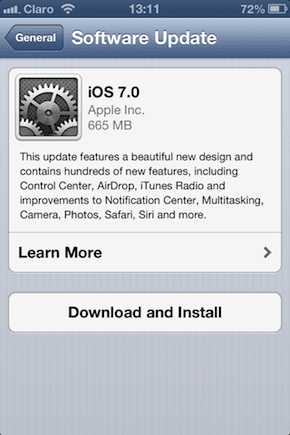
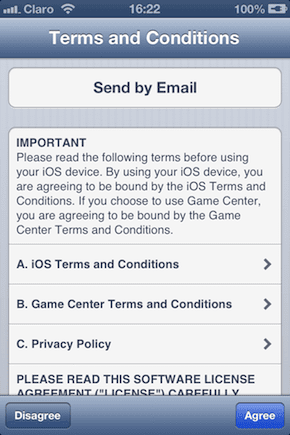
Важная заметка: Ваше устройство iOS может сообщить вам, что вы не можете выполнить обновление из-за нехватки свободного места. Если это так, удалите из него несколько фотографий или видео и повторите попытку.
Установка общедоступной версии iOS 7, если вы используете бета-версию iOS 7
Как было сказано выше, бета-версия iOS 7 со временем истечет, поэтому необходимо обновиться до iOS 7. Однако, поскольку вы уже используете бета-версию iOS 7, иногда iTunes не распознает, что ваше устройство нуждается в обновлении.
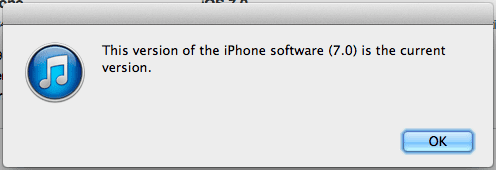
Не только это, но даже если iTunes предоставляет вам возможность обновления, также всегда рекомендуется устанавливать новую iOS с нуля, когда вы запускаете бета-версию.
Сделать это:
Если у вас есть возможность обновить: Вместо того, чтобы выбрать Скачать и обновить вариант, выберите просто Только скачать.
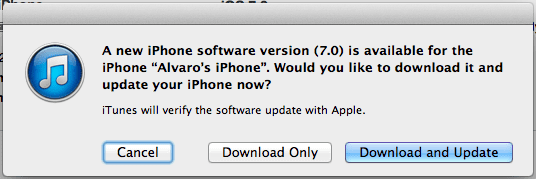
После загрузки файла обновления iOS 7 выберите Восстановить iPhone вариант.
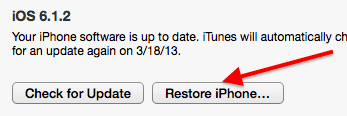
Ваш iPhone (или другое устройство iOS) будет восстановлен и появится в iTunes как новое устройство. И не забывайте, что вы всегда можете выполнить восстановление из резервной копии, чтобы получить устройство таким, каким оно было раньше.


Если вы Не Есть возможность обновить: В этом случае вам придется скачать файл обновления самостоятельно.
Вы можете найти эти файлы по этой ссылке. Обязательно выберите именно тот, который подходит для вашего устройства iOS.
Закончив загрузку файла обновления iOS 7, в iTunes нажмите Восстановить iPhone одновременно нажимая кнопку Вариант ключ на вашем Mac (Сдвиг в Windows). Затем перейдите к файлу обновления iOS 7 и выберите его.
Через некоторое время ваш iPhone (или другое устройство iOS) будет восстановлен и готов к работе. Если вы обнаружите, что ваш телефон завис в режиме восстановления, вот как от этого избавиться.
Ну вот. Наслаждайтесь iOS 7 и следите за советами (как это) и информацию о новейшей мобильной операционной системе Apple.
Последнее обновление: 03 февраля 2022 г.
Вышеупомянутая статья может содержать партнерские ссылки, которые помогают поддерживать Guiding Tech. Однако это не влияет на нашу редакционную честность. Содержание остается беспристрастным и аутентичным.